Как исправить ошибку активации Windows 0x803FABC3
Ключевые выводы
- Ошибка активации Windows 0x803FABC3 вызвана неверным ключом продукта или неправильным методом активации.
- Чтобы исправить эту ошибку, попробуйте ввести правильный ключ продукта или использовать автоматизированную телефонную систему для активации.
- Если ничего не помогло, обратитесь в службу поддержки Microsoft для получения дополнительной помощи в устранении ошибки активации.
Что вызывает ошибку активации 0x803FABC3 в Windows?
Наиболее вероятные причины, которые могут вызвать этот код ошибки, перечислены ниже:
- Невозможно получить доступ к цифровой лицензии
- Использование недействительного ключа продукта
- Недавние изменения оборудования или замена жесткого диска
- Ожидающие обновления Windows
Исправить ошибку активации Windows 0x803FABC3
Если вы не можете настроить панель задач, экран «Пуск» или экран блокировки из-за кода ошибки 0x803FABC3, попробуйте приведенные ниже исправления в том же порядке, как указано ниже.
1. Запустите средство устранения неполадок активации Windows.
Windows предлагает различные встроенные функции и инструменты для улучшения пользовательского опыта и удобства использования. Эти инструменты можно использовать для решения различных проблем, возникающих случайно. Для каждого процесса и операции на ПК с Windows имеется встроенный инструмент устранения неполадок. Средство устранения неполадок активации — это одна из таких служебных программ, которую вы можете запустить, чтобы найти и устранить основные причины, вызывающие проблему активации.
Следуйте указанным инструкциям, чтобы запустить это средство устранения неполадок на вашем устройстве:
Для Windows 11:
- Нажмите Win + X и выберите «Настройки».
- Нажмите Система > Активация.
- Нажимаем кнопку – Устранить неполадки.

- Подождите, пока этот инструмент выполнит диагностику основных причин на вашем компьютере.
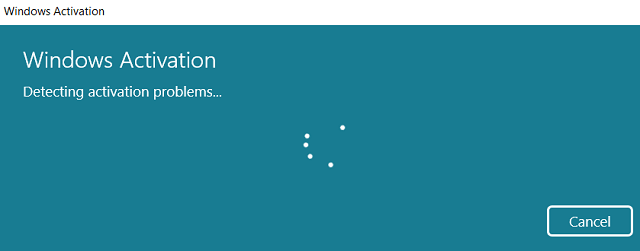
- Этот инструмент автоматически проверит, что случилось на вашем компьютере.
- Если к вашей учетной записи Microsoft прикреплена цифровая лицензия, средство устранения неполадок применит ее и, таким образом, повторно активирует вашу копию Windows.

Если вы используете компьютер с Windows 10, путь к этому средству устранения неполадок может быть другим. Однако вы можете найти этот инструмент по адресу ниже.
Настройки (Win + I) > Обновление и безопасность > Активация.
- На правой панели вы найдете кнопку устранения неполадок чуть ниже кода ошибки активации.
- Нажмите эту кнопку и следуйте инструкциям на экране, чтобы активировать копию Windows 10.
Примечание: для этого решения вам необходимо войти в систему на своем устройстве, используя официальную учетную запись Microsoft. Даже в тех случаях, когда вы не вошли в систему, решение может сработать. Но вероятность неудачи выше, если вы недавно меняли жесткий диск.
2. Используйте свой ключ продукта.
Если вы не создали учетную запись Microsoft и используете локальный профиль на своем компьютере, описанный выше метод не будет работать. В этом случае у вас должен быть доступ к подлинному ключу продукта для активации ПК с Windows. Предполагая, что у вас есть доступ к ключу продукта Windows, выполните следующие действия:
- Нажмите Win + I, чтобы запустить «Настройки».
- Нажмите Система > Активация.
- В состоянии активации нажмите «Изменить» рядом с «Изменить ключ продукта».
- Введите 25-значный ключ продукта и нажмите «Далее».

- Подождите, пока этот инструмент подключится к серверам Microsoft и активирует вашу копию Windows.
Примечание: Серверы Microsoft могут быть недоступны. Если этот процесс завершается неудачно из-за кода ошибки, подождите несколько минут и повторите этот метод.
3. Запустите проверку системных файлов.
Поврежденные системные файлы или папки также могут помешать активации Windows активировать вашу копию Windows. Итак, восстановите все поврежденные файлы и повторите попытку активации Windows. Повреждение системных файлов может произойти из-за устаревших драйверов, взаимодействия со сторонними приложениями или заражения вредоносным ПО.
Запуск средства проверки системных файлов тщательно просканирует компьютер на наличие поврежденных файлов и восстановит их. Вот как вы можете запустить эту служебную программу:
СФЦ /сканноу

- Этому инструменту потребуется 15–20 минут, чтобы найти и восстановить поврежденные или отсутствующие файлы, поэтому терпеливо ждите.
- Когда все будет готово, перейдите в «Центр обновления Windows» > «Проверить наличие обновлений».
- Система проверит наличие ожидающих обновлений в Интернете и загрузит/установит их на ваш компьютер.
- Когда все будет готово, проверьте, можете ли вы теперь активировать Windows, выполнив два вышеуказанных решения.
4. Обратитесь в службу поддержки Microsoft.
Если у вас по-прежнему возникают проблемы с активацией Windows, возможно, вы используете неверный ключ продукта или ваша учетная запись никогда не была связана с цифровой лицензией. Если вы уверены, что у вас есть подлинный ключ продукта, обратитесь в службу поддержки или зайдите в Microsoft Store и приобретите действительную лицензию.
Я надеюсь, что это руководство поможет вам устранить код ошибки 0x803FABC3 на вашем компьютере. Если у вас есть какие-либо вопросы или предложения, связанные с этой статьей, задайте их нам в поле для комментариев.
Как исправить ошибку активации?
Ошибка активации в Windows чаще всего возникает, когда вы недавно заменили жесткий диск или ваше устройство было взломано из-за внедрения вредоносного ПО. Подобные проблемы также могут возникнуть при обновлении до Windows 11; однако серверы активации остаются занятыми. Следующие два решения должны работать при любой ошибке активации. Итак, попробуйте их и проверьте, решена ли проблема.
Как я могу активировать свой компьютер с Windows?
Чтобы активировать копию «Операционной системы Windows 11 или 10», у вас должен быть доступ либо к подлинному ключу продукта, либо ваша учетная запись Microsoft связана с цифровой лицензией. Войдите в свою официальную учетную запись и проверьте, решена ли проблема автоматически. Если нет, вы можете использовать доступный ключ продукта и использовать его в разделе «Изменить ключ продукта».



![[Solved] Ошибка Microsoft Store 0x80D02017 в Windows 11/10](https://pazd.ru/wp-content/uploads/2024/07/Microsoft-Store-Error-0x80D02017-FI.png)

